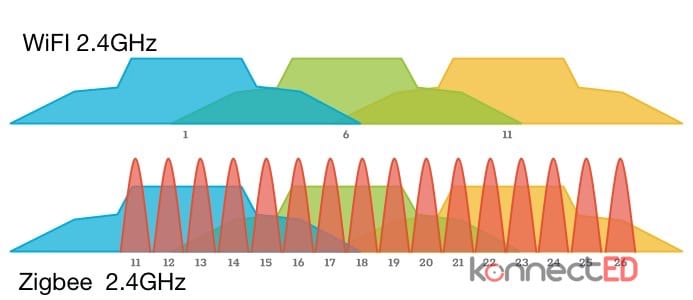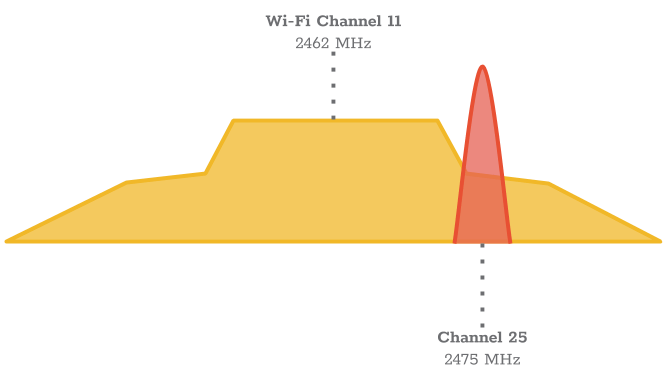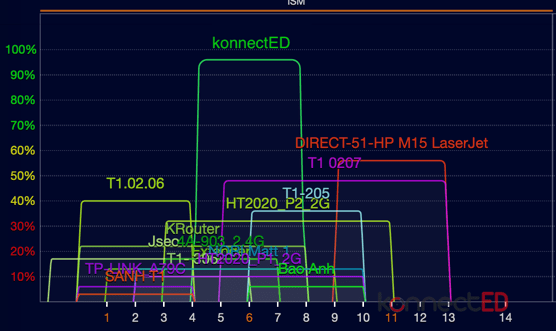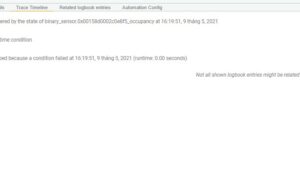Zigbee là bộ tiêu chuẩn mạng dạng lưới (mesh network) sử dụng sóng ngắn, chi phí thấp và tiết kiệm năng lượng, chủ yếu nhắm đến các thiết bị không dây và ứng dụng sử dụng pin. Zigbee hiện được sử dụng khá phổ biến trong các ứng dụng tự động hoá mức gia đình (Smarthome).
WiFi, phổ biến hơn đến mức phổ cập, cũng được sử dụng bởi rất nhiều thiết bị từ cá nhân đến thiết bị gia dụng hay ở mức doanh nghiệp và công cộng. Gần như mỗi gia đình tại thành phố lớn đều đang vận hành một hoặc nhiều mạng WiFi, chưa kể các hệ thống WiFi công cộng của chính quyền và doanh nghiệp.
Zigbee và WiFi có thể được sử dụng chung trong cùng một khu vực, và thông thường là như vậy. Tuy nhiên, do cả hai đều sử dụng băng tần 2.4GHz, sự chồng lấn và can nhiễu chắc chắn xảy ra, chỉ khác nhau ở mức độ ảnh hưởng. Bài viết này sẽ giải thích một phần lí do của việc can nhiễu và đưa ra một số phương án khắc phục.
 Zigbee và WiFi trong bài viết này
Zigbee và WiFi trong bài viết này
Chồng lấn và can nhiễu chủ yếu xảy ra với:
- Mạng WiFi chuẩn 802.11 b/g/n/ax do các chuẩn này hoạt động trên dải tần số 2.4GHz
- Mạng Zigbee hoạt động trên cùng dải tần số 2.4GHz. Mặc dù Zigbee còn sử dụng cả dải băng tần 784MHz (Trung Quốc), 868MHz (Châu Âu), 915MHz (Mỹ và Úc), hầu hết các thiết bị Zigbee thương mại sử dụng trong gia đình dùng tần số 2.4GHz.
Chồng lấn kênh
WiFi sử dụng 14 kênh (1-14) trên dải băng tần từ 2,412MHz đến 2,495MHz với độ rộng mỗi kênh là 22MHz và khoảng cách giữa mỗi kênh là 5MHz, trừ giữa kênh 13 và 14 là 12MHz. 3 kênh không chồng lấn thường được sử dụng nhất của WiFi 2.4GHz là 1, 6 và 11.
Zigbee sử dụng 16 kênh (11-26) trên dải băng tần từ 2,405MHz đến 2,480MHz với độ rộng 2MHz mỗi kênh và khoảng cách kênh 3MHz.
Có thể thấy là dải băng tần của Zigbee nằm “lọt thỏm” bên trong dải băng tần của WiFi 2.4GHz, như ảnh dưới.
Các kênh Zigbee cao 24, 25, 26 tuy có vẻ ít bị chồng lấn với WiFi 2.4GHz nhất nhưng kênh 26 hầu như không được hỗ trợ bởi các thiết bị Zigbee trong khi kênh 24 và 25 vẫn nằm trong vùng “thuỳ” – sideband lobes của kênh WiFi số 11.
Nhiễu sóng
Nhiễu sóng giữa Zigbee và WiFi xảy ra khi:
- Mạng Zigbee sử dụng kênh trùng với WiFi 2.4GHz. Trong ảnh trên, các kênh Zigbee 11, 12, 13 và 14 đều nằm trong vùng tần số của kênh WiFi 2.4GHz số 1.
- Mạng Zigbee sử dụng kênh nằm trong vùng “thuỳ” – sideband lobes của kênh WiFi 2.4GHz và hai thiết bị Zigbee lẫn WiFi nằm khá gần nhau, như trong cùng một tủ hạ tầng hoặc cảm biến Zigbee và TV sử dụng WiFi đặt cạnh nhau.
Mặc dù vùng thuỳ sóng của WiFi 2.4GHz không mang dữ liệu nhưng vẫn có khả năng gây nhiễu làm thiết bị Zigbee giảm hiệu suất hoặc mất kết nối hoàn toàn.
Khắc phục
Khi triển khai đồng thời mạng Zigbee và WiFi trong cùng một khu vực nhỏ, hoặc lắp đặt thêm mạng Zigbee trong khi đã có nhiều mạng WiFi tồn tại, cần phương án khảo sát và lựa chọn kênh Zigbee và WiFi phù hợp.
Nếu có thể được:
- Cố định – fix kênh WiFi từ kênh 1 đến kênh 10. Loại bỏ kênh 11 sẽ giúp “làm sạch” dải tần số sử dụng bởi Zigbee kênh 21, 22, 23, 24, 25. Ít nhất là ở các thiết bị WiFi và Zigbee trong phạm vi gần nhau. Việc này phải thực hiện đồng thời trên cả WiFi Access Point và Zigbee Coordinator.
- Khảo sát cả các mạng WiFi lân cận. Có thể sử dụng ứng dụng trên máy tính, điện thoại để quét – scan tất cả mạng WiFi và kênh đang được dùng, đặc biệt với các mạng có mức tín hiệu mạnh trong khu vực của bạn. Sau khi khảo sát, đặt WiFi của bạn ở một kênh ít bị ảnh hưởng nhất bởi xung quanh rồi quyết định xem kênh Zigbee nào ít bị chồng lấn bởi các mạng WiFi tín hiệu mạnh nhất. Đôi khi bạn phải “hi sinh” một trong hai để chọn ưu tiên cho mạng Zigbee hay WiFi 2.4GHz.
- Ngừng sử dụng tính năng mở rộng kênh – channel bonding (20/40MHz) trên WiFi Access Point. Thông thường tính năng này giúp gia tăng tốc độ – bandwidth/throughput thông qua mở rộng độ rộng kênh truyền WiFi lên 40MHz thay vì 22MHz nhưng cũng làm vấn đề can nhiễu nghiêm trọng hơn rất nhiều.
- Đặt các thiết bị Zigbee xa khỏi các thiết bị WiFi sử dụng băng thông lớn (như Access Point/Repeater, TV, Media Player v.v…). Đặt Zigbee Coordinator và WiFi AP/Router trong các tủ hạ tầng khác nhau.
- Nếu Zigbee Coordinator (hub) có hỗ trợ kết nối dây (Ethernet), sử dụng kết nối này thay vì WiFi nếu có thể được.
- Chuyển toàn bộ thiết bị sang mạng WiFi chuẩn ac trên băng tần 5GHz. Khá khó khi nhiều thiết bị vẫn chưa hỗ trợ chuẩn này và dù có thể được, bạn vẫn còn đó mối lo từ hàng xóm.
- Chuyển sang sử dụng mạng Zigbee phương thức 3.0. Mặc dù vẫn sử dụng hạ tầng hiện tại, Zigbee 3.0 hướng đến việc tối ưu hoạt động của mạng lưới trong điều kiện nhiễu sóng điện từ nên có thể gia tăng hiệu suất mạng.
- Và cuối cùng, lời khuyên dành cho mọi mạng vô tuyến: hãy đặt các thiết bị gần nhau (WiFi AP/Router hay Zigbee Coordinator/Hub) ở các kênh sóng càng xa nhau càng tốt.
* Thay đổi kênh đòi hỏi bạn phải reset và kết nối lại toàn bộ thiết bị hiện tại trong mạng Zigbee. Với WiFi thì không cần, tuy nhiên cần chú ý quy định về tần số sóng của Quốc gia bạn đang sống.
Đa số Zigbee Coordinator không tự chuyển – hop sang một kênh trống trong quá trình hoạt động. Điều này để tránh sự rối loạn có thể xảy ra với các thiết bị đang trong quá trình “ngủ” – sleep tiết kiệm pin.
Các Zigbee Router cũng hoạt động tương tự khi hầu hết sẽ không tự động chuyển kênh theo Coordinator.
* Các kênh Zigbee khuyến khích – preferred sử dụng bởi zigbee alliance bao gồm: 11, 14, 15, 19, 20, 24, 25.
Nguồn/Tham khảo:
- https://en.wikipedia.org/wiki/List_of_WLAN_channels
- https://en.wikipedia.org/wiki/Zigbee
- https://www.metageek.com/training/resources/zigbee-wifi-coexistence.html
- https://www.digi.com/resources/documentation/digidocs/90001537/references/r_channels_zigbee.htm
- https://www.digi.com/blog/post/understanding-the-zigbee-3-0-protocol
- https://zigbeealliance.org/wp-content/uploads/2019/11/docs-07-5356-19-0zse-zigbee-smart-energy-profile-specification.pdf
Về Bài viết
Bài viết chưa đầy đủ hoặc bạn còn có ý kiến khác? Bạn có thắc mắc và cần thêm thông tin. Vui lòng đăng ý kiến vào mục bình luận để tác giả và Team có thêm thông tin cải thiện chất lượng bài viết. Chúng tôi sẽ giải đáp các thắc mắc ngay trong mục bình luận để giúp được nhiều đọc giả với cùng vấn đề hơn hoặc chúng tôi sẽ trả lời trong một bài viết riêng. Trân trọng cảm ơn bạn!
Cảm ơn bạn đã xem bài viết này!
konnectED Team.